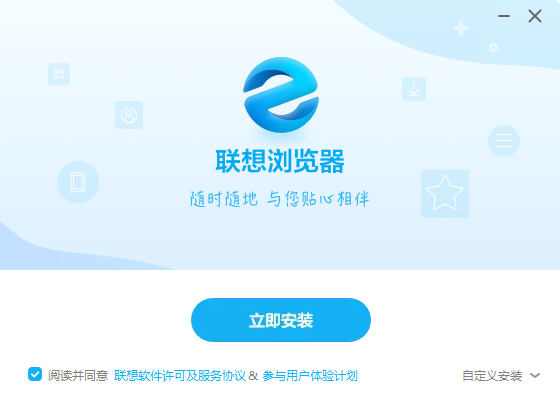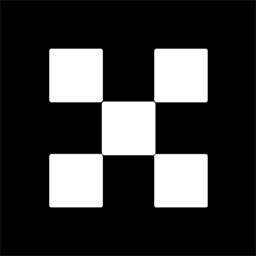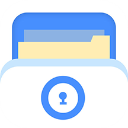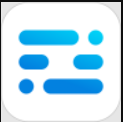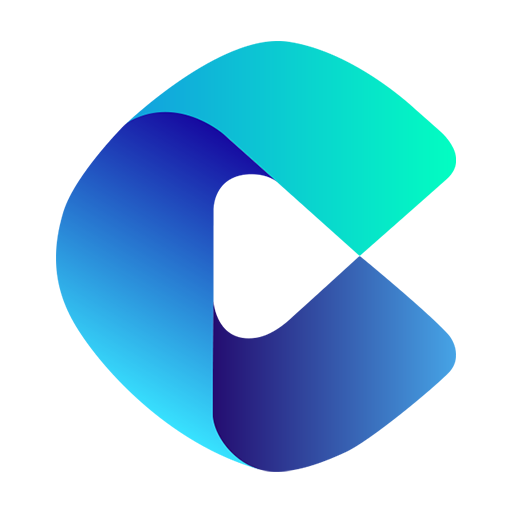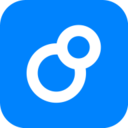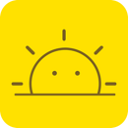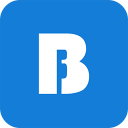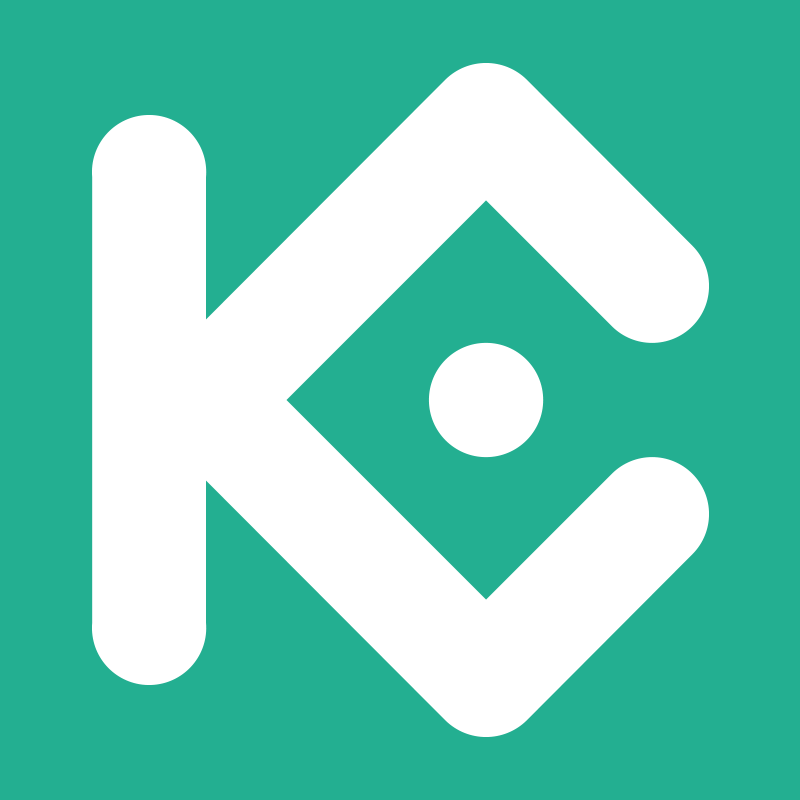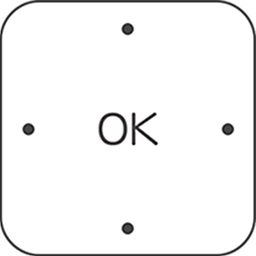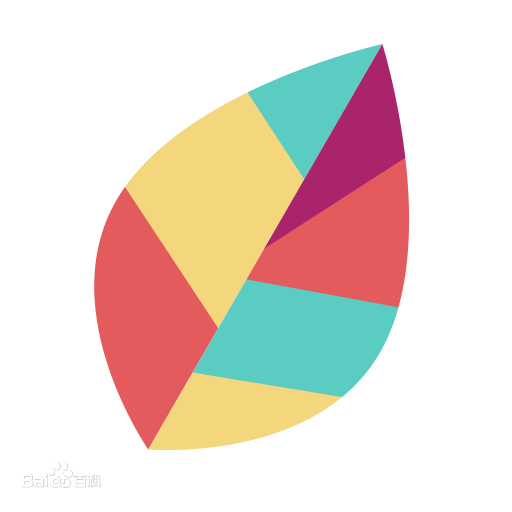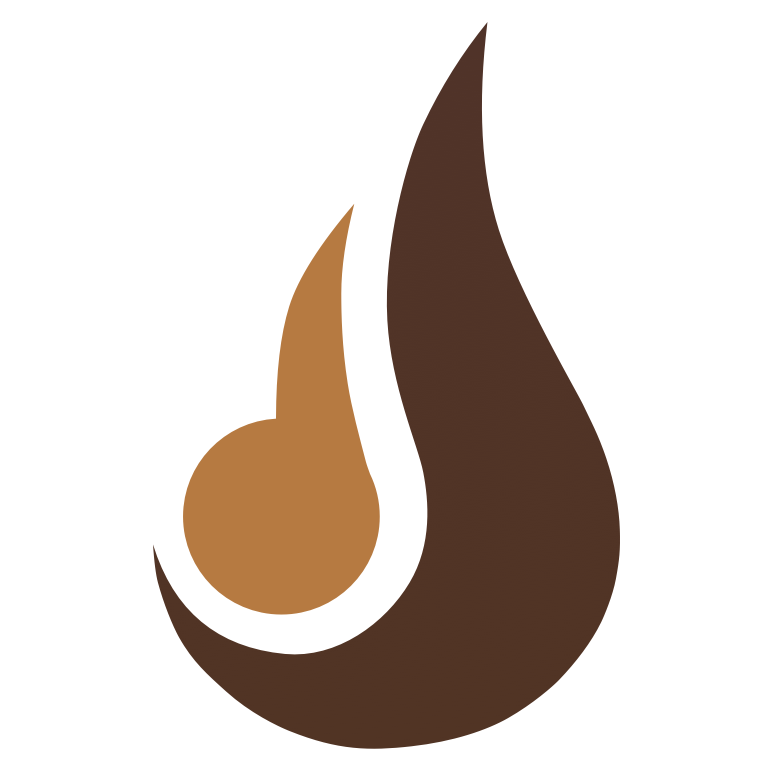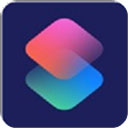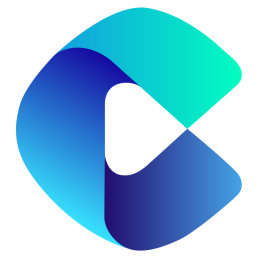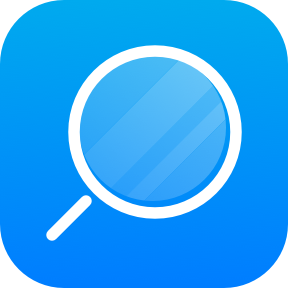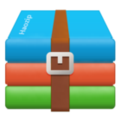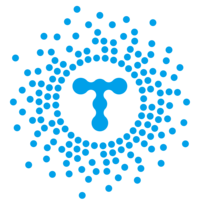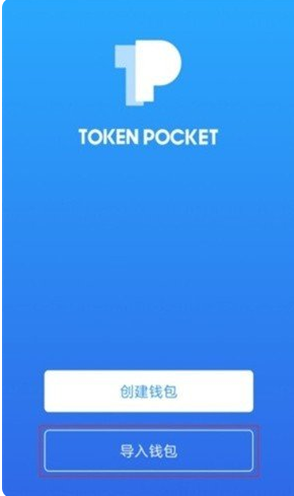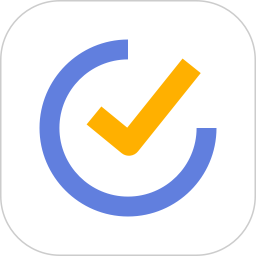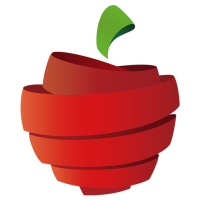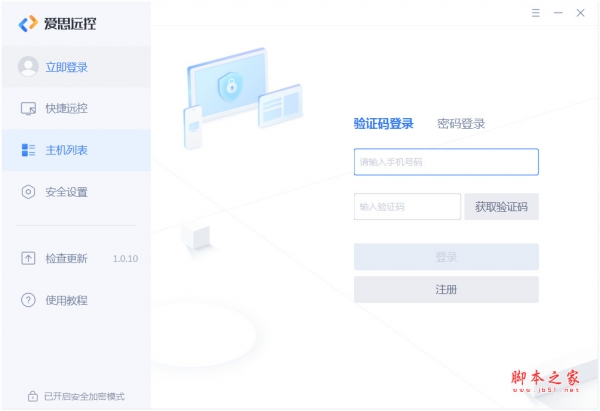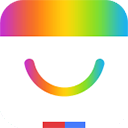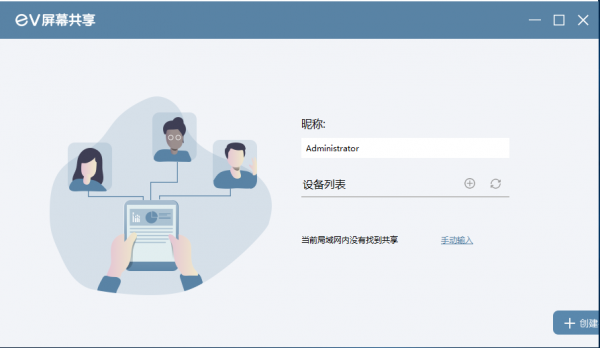- APP介绍
- 相关下载
- 其它版本
- 相关文章
- 人气推荐
联想浏览器电脑版是一款好用的网络浏览器软件。浏览器采用了Webkit内核和Blink渲染引擎,支持多标签浏览、全屏模式、标签栏隐藏等功能,并提供了快速访问网站的导航页和自定义主页功能。联想浏览器还具有广告拦截、广告过滤、隐私保护、安全防护、智能识别等功能,可以帮助用户提高浏览网页的速度、安全和隐私保护等方面的体验。
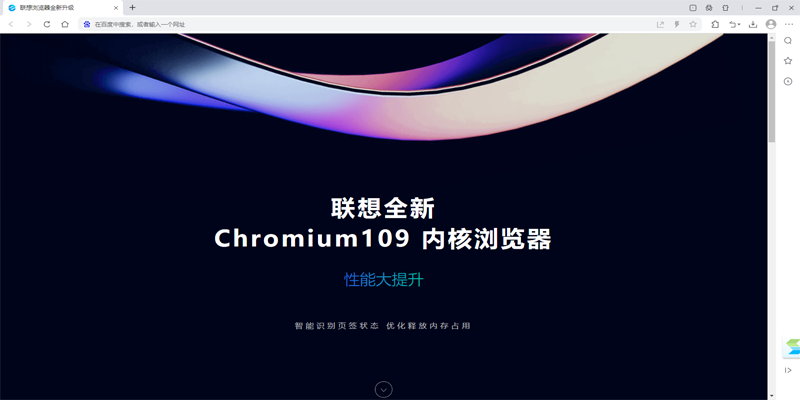
联想浏览器PC官方版特色
1、界面更简单,全新清爽交互设计,不再眼花缭乱。
2、双端云同步,跨平台数据共享,云端同步,数据永不丢失。
3、联想原厂浏览器,更了解硬件,将电脑性能发挥的淋漓尽致。
软件功能
版本颠覆性革新
全面改版,焕然一新,智慧联想浏览器升级为联想浏览器。
简洁,如所见
极简设计,只为更好的你。
联想原厂浏览器
更了解硬件、将电脑性能发挥的淋漓尽致,原生联想电脑浏览器,更安全,更快速。
常见问题
怎么清理缓存?
1、打开联想浏览器,点击页面右上角设置,选择“更多工具”,进入“清理浏览数据”
2、选择清理方式,点击“清理数据即可”
下载的文件保存在哪里?
1、打开联想浏览器,点击右上角菜单。
2、在弹出的菜单中点击设置。
3、点击左侧的高级,将其展开。
4、在展开的列表中找到下载内容,点击。
5、现在我们就可以在中间下载内容中进行修改默认下载位置了。
6、也可以选择打开下载前询问每个文件的保存位置。
怎么安装插件?
1、打开联想浏览器,点击页面右上角设置,选择“更多工具”,进入“扩展程序”。
2、进入之后,点击“加载已压缩的扩展程序”即可。
使用说明
导入书签和设置
1、您可以切换浏览器,同时不会丢失您的设置和为您喜爱的网站添加的所有书签。您的设置可能会包含以下信息,具体取决于您使用的浏览器:
浏览记录
默认主页
书签
默认搜索引擎
已保存的密码
2、将书签添加到 联想浏览器
要从大多数浏览器(如 Internet Explorer 和 Edge)导入书签,请按以下步骤操作:
1)在计算机上打开 联想浏览器。
2)点击右上角的“更多”图标。
3)依次选择书签导入书签和设置。
4)选择包含待导入书签的程序。
5)点击导入。
6)点击完成。
3、从其他所有浏览器导入书签
1)在您的计算机上,将书签从浏览器中导出为 HTML 文件。
2)打开 联想浏览器。
3)点击右上角的“更多”图标。
4)依次选择书签导入书签和设置。
5)从下拉菜单中选择以前导出的书签(HTML 文件)。
6)选择选择文件。
如果您尚未在 联想浏览器 中创建任何书签,那么这些书签将会显示在书签栏中。
如果您已在 联想浏览器 中创建了书签,那么这些书签将会显示在名为“已导入”的新文件夹中。
4、打开您的书签
1)依次点击右上角的“更多”图标书签。
2)如果您已在 联想浏览器 中创建了书签,请查找名为“已导入”的新文件夹。
5、将书签同步到所有设备上
在所有设备上使用同一个联想账号。默认情况下,您的书签将在所有设备上同步。
6、导入的书签将显示在何处
如果 联想浏览器 中之前没有任何书签,那么导入的书签将显示在书签栏中。
如果 联想浏览器 中之前已有书签,那么导入的书签将添加到书签栏末尾的“其他书签”文件夹中。
7、将书签移动到另一个浏览器
如果您决定使用其他浏览器,则可以导出自己的所有 联想浏览器书签。
1)在计算机上打开 联想浏览器。
2)点击右上角的“更多”图标。
3)依次选择书签书签管理器。
4)依次点击顶部的“更多”图标导出书签。
联想浏览器会将您的书签导出为 HTML 文件。您可以使用此文件将书签导入另一个浏览器。
【更改文字、图片和视频大小(缩放)】
在计算机上,您可以更改一个网页或所有网页的文字、图片和视频大小。
要在移动设备上更改字体大小,请在设备的“设置”应用中更新显示选项。
1、在当前网页上进行缩放
使用缩放选项可放大或缩小网页上的所有内容。
1)在计算机上打开 联想浏览器。
2)点击右上角的“更多”图标。
3)在“缩放”旁边,选择所需的缩放选项:
放大所有内容:点击“放大”图标。
缩小所有内容:点击“缩小”图标。
使用全屏模式:点击“全屏”图标。
您也可以使用键盘快捷键进行缩放操作:
放大所有内容:同时按 Ctrl 和 +。
缩小所有内容:同时按 Ctrl 和 -。
使用全屏模式:按F11。
2、为所有网页设置页面或字体大小
您可以更改所访问网页中所有内容(包括文字、图片和视频)的大小,也可以仅更改字体大小。
注意:某些网站不允许浏览器仅更改文字大小。对于这些网站,联想浏览器不能调整字体大小。
1)在计算机上打开 联想浏览器。
2)依次点击右上角的“更多”图标设置。
3)在“外观”下方,根据需要进行更改:
更改所有内容:点击“网页缩放”旁边的向下箭头,然后选择所需的缩放选项。
更改字体大小:点击“字号”旁边的向下箭头,然后选择所需的字体大小。您还可以通过点击自定义字体更改更多字体选项。
相关下载
其它版本
- sumatrapdf绿色版 6.63MB 查看详情
- 绅士仓库app破解免登录版 31mb 查看详情
- 傲软pdf编辑电脑版 1.83MB 查看详情
- 派币最新版app下载安装 155.52MB 查看详情
人气推荐
相关软件
-
241mb
1 -
282mb
2 -
19.51 MB
3 -
15.73MB
4 -
6.43 MB
5
下载排行榜
-
3.85 MB
1 -
7.33 MB
2 -
105.67M
3 -
73mb
4 -
55.59MB
5 -
3.12 MB
6 -
8.07 MB
7 -
10.69M
8 -
20.50M
9 -
4.70MB
10